Извлечение контуров и обрезка границ (исправление и конструирование)
При импорте и преобразовании данных поверхностей в Autodesk Inventor, грани могут обрезаться непредусмотренным образом. Для исправления поверхностей:
- Чтобы отменить обрезку контуров поверхности, оставив каркасы неизменными, используйте команду "Извлечь контур". При извлечении контуры изменяются на каркасы. При необходимости можно удалить каркасы с исходной поверхности, если они не будут использоваться для исправления поверхности.
- Используйте инструмент "Обрезка границы" для создания и перестроения новой поверхности с использованием ребер соседних поверхностей или каркасов в файле.
Типовая процедура исправления контура с помощью команд "Извлечь контур" и "Обрезка границы" описана ниже.
Извлечение контура
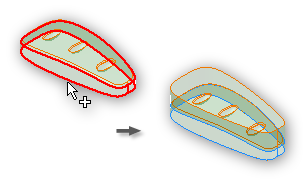
Команда "Извлечь контур" доступна только для одной грани. Можно выбрать только каркасы или ребра граней.
1.nДанные переносятся в среду исправления, а с помощью команд поиска ошибок (среда исправления) или проверки качества (среда конструирования) можно найти неправильный контур на выделенной поверхности.
На ленте выполните одно из следующих действий.
- Лента: вкладка «Исправление»
 панель «Редактирование»
панель «Редактирование»  «Извлечь контур».
«Извлечь контур». - Вкладка «Конструкция»
 панель «Поверхность»
панель «Поверхность»  «Извлечь контур».
«Извлечь контур».
- Лента: вкладка «Исправление»
Выберите поверхность или ребро поверхности, для которых необходимо отменить обрезку. Красная стрелка команды "Контур" станет белой.
Примечание. Чтобы отменить последний выбор, щелкните правой кнопкой мыши и выберите соответствующий параметр.Чтобы указать, что на основе существующих ребер поверхности должны быть созданы новые каркасы, снимите флажок "Удалить каркасы". В противном случае выберите "Удалить каркасы", чтобы для обрезки использовать ребро смежной грани.
Нажмите кнопку "Применить". Необрезанная поверхность определяется размерами ее границ.
Выберите другое ребро поверхности для извлечения или нажмите кнопку "Завершить".
Обрезка границы
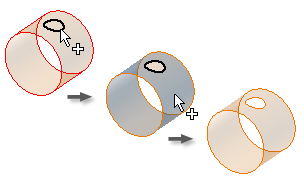
На ленте выполните одно из следующих действий.
- Выберите вкладку «Исправление»
 панель «Редактирование»
панель «Редактирование»  «Обрезка границы».
«Обрезка границы». - Вкладка «Конструкция»
 панель «Поверхность»
панель «Поверхность»  «Обрезка границы».
«Обрезка границы».
- Выберите вкладку «Исправление»
Нажмите "Секущие ребра", если кнопка еще не была нажата, чтобы выбрать первое ребро границы.
Когда первое ребро будет выбрано, красная стрелка команды "Секущие ребра" станет белой. При наведении курсора на ребро его цвет изменится на красный. Можно выбрать только правильные каркасы. При выборе ребра его цвет изменяется на бирюзовый (сине-зеленый).
Примечание. Можно выбрать только каркасы или ребра граней. Чтобы отменить последний выбор, щелкните правой кнопкой мыши и выберите соответствующий параметр.Продолжайте выбирать ребра до тех пор, пока они не образуют замкнутый контур. Когда все ребра будут выбраны, цвет замкнутого контура изменится на черный, и станет доступной кнопка "Грань" или "Контур" (ее стрелка станет красной).
Примечание. После создания замкнутого контура нельзя отменить выбор ребер.В диалоговом окне "Обрезка границы" нажмите "Грань" или "Контур", если этот параметр еще не выбран.
Отобразится образец поверхности. Можно выбрать сторону поверхности, которую требуется сохранить.
Нажмите кнопку "Применить" для обрезки поверхности. После обрезки всех поверхностей нажмите кнопку "Завершить".